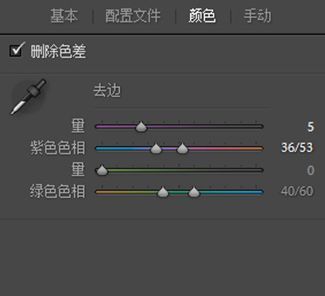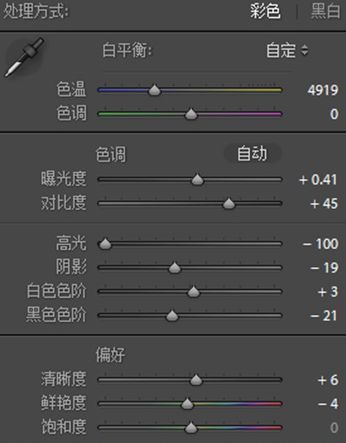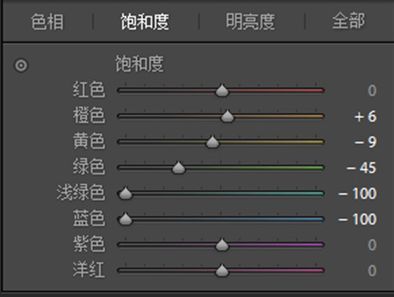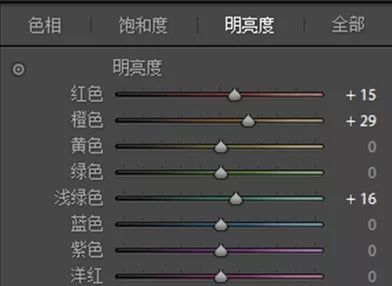PS ACR快速调整室内复古色调后期调色教��
�� 作者来源:
知乎 AIRPHOTO定义新视��
编辑整理��
PhotoShop资源��
更新时间�� 2018-07-26
录入�� 黄叶飞扬 ��
近期咱们推送的都是妹纸们的调色教程,这次Air君给大家换换口味,来一波小哥哥的调色��
今天就让我们一起来学习下如何让男票拥有复古��

地点:良一民宿
器材:Canon 5D3,适马35/1.4
格式:RAW 时间:上午十一��(窗户面向东南)
原片分析:
颜色太灰没有层次,不通�� �� 肤色略脏,没有色相;
怡宝矿泉水看着跳戏;窗户和冰箱高光比脸部亮,吸引视觉中心;

LR调整��
导入图片后最基本的配置文件矫正,因为我用的是35MM定焦头,近距离拍摄产生的畸变还是不小的��
删除色差
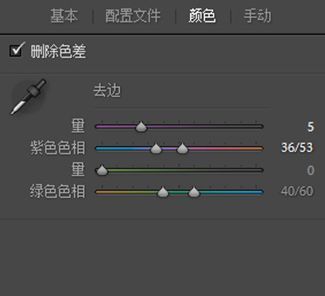
适马35,我个人感觉镜头的紫边绿边有些严重��
我们先点上删除色差,然后用吸管吸一下这个边基本就OK了��

紫边特别严重的时候需要手动调整紫色色相��
基本调色��
首先降低高光尽量的保留亮部细节,提高对比,降低阴影,降低黑色色阶��
使画面更有层次更加通透,顺手加一点清晰度减一点鲜艳度(个人习惯不用在意)��
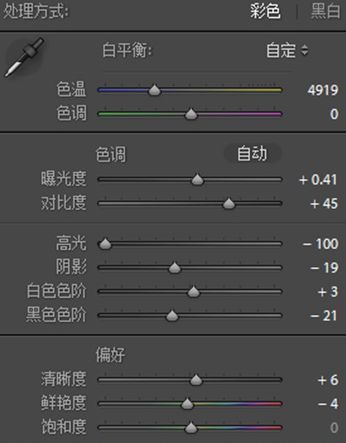
对比图:

HSL曲线(这个很重��)
黄色色相向左(让皮肤颜色偏黄,原图太灰),绿色色相更��(与皮肤颜色有区分有层��)��

提高一点黄色饱和度(让皮肤颜色更浓郁),降低蓝色饱和度(使衣服看着干净)��
降低浅绿色饱和度(减少冰箱对视觉吸引力以及分散矿泉水瓶“扎眼”包装对人的注意��)��
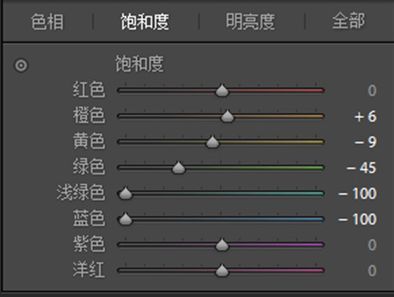
提高橙色明亮��(提亮皮肤),提高红��(调整嘴唇颜色)��
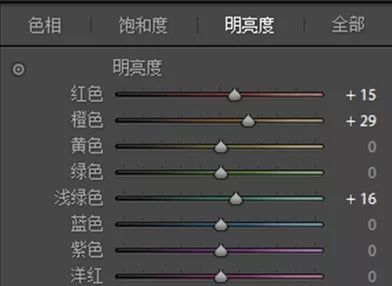
对比图:

色调分离
高光加蓝,阴影加橙,冷暖对比,天下无敌haha~

最终效果图��

≡★ 免 责 声 明 ★≡
除本站原创外,本站所提供的所有教程均收集整理自网络,其版权归该教程直原始作者或原始出处所有!
除特别声明外,您可以在保持教程的完整和注明来源的前提下免费复制、转贴本站所提供的所有教程;但是,不可以盗链本站的图片!
除特别声明外,在未经许可的情况下您不得将本站所提供的任何教��(包括资源)用于商业用途;
如果确有需要,请自行与该教程的原始所有权者(即:原始作者或出处)联系,本站不提供相关服务;否则,由此而引发的一切后果由您自负!